Статьи о AVI
- 1. Конвертировать другие форматы в AVI+
- 2. Конвертировать AVI в другие форматы+
- 3. Воспроизвести AVI+
Все Темы
- Пользователи Камеры
- Любители Путешествий
- Инструменты ИИ
-
- Любители фильмов
- Праздники
- Пользователи DVD
- Пользователи социальных Сетей
- Фотография
- Креативный Дизайн
- Учащимся и преподавателям
- Больше Решений
Как легко конвертировать AVI в формат TS
Автор: Юлия Юрьевна • 2025-10-23 21:14:31 • Проверенные решения
Большинство людей предпочитают смотреть видео с Vimeo в автономном режиме или на нескольких устройствах. Это означает, что сначала нужно скачать файл и преобразовать его в поддерживаемый формат. AVI - один из самых популярных форматов для хранения видео и аудио, а это означает, что вы можете конвертировать ролики с Vimeo в формат AVI и просматривать контент на разных устройствах. В этом посте вы узнаете, как конвертировать видео с Vimeo в формат AVI, а также о наиболее эффективном инструменте для решения этой задачи.
- Часть 1. Лучшая программа для конвертации видео с Vimeo в AVI на Windows и Mac
- Часть 2. Конвертация видео с Vimeo в формат AVI с помощью 3 простых шагов (рекомендованные способы)
Часть 1. Лучшая программа для конвертации видео с Vimeo в AVI на Windows и Mac
Чтобы конвертировать видео с Vimeo в формат AVI, вам понадобится надежный видеоконвертер. К счастью, существует множество подходящих инструментов. Однако выбрать наилучший из них, который эффективно решит ваши задачи, не так просто. Чтобы избежать долгих поисков и не терять драгоценное время, мы прошерстили интернет за вас и нашли лучшую программу. Это Wondershare UniConverter, который предназначен для преобразования видео с Vimeo в AVI и наоборот.
Wondershare UniConverter, ранее известный как Wondershare Video Converter Ultimate, представляет собой полноценный конвертер файлов и видеоредактор. Данное ПО преобразует любые видео, аудио, изображения и другие типы файлов в более 1000 форматов, конвертирует медиаконтент в разные форматы в пакетном режиме и работает на высокой скорости. Другие функции включают скачивание видео с более чем 10 000 сайтов, запись видео с любых страниц, запись файлов или видео в высоком качестве на Blu-ray или DVD, а также настройку меню DVD с помощью различных шаблонов.
Если вы думаете, что преимущества этого интеллектуального инструмента на этом заканчиваются, то вы заблуждаетесь. Вы также можете использовать средство для записи CD, сжимать видео без потери качества, передавать видео на устройства Android и iOS, автоматически исправлять и редактировать метаданные файлов, а также конвертировать видео и фотографии в GIF.
«Не так уж мало», скажете вы. И мы с вами согласимся. Этот инструмент пригодится любому творческому человеку, который любит снимать видео. Кроме того, вы можете скачать его бесплатно, но премиум-версия располагает большим набором функций.
Wondershare UniConverter - лучший конвертер видео для Mac/Windows
-
Конвертируйте видео с Vimeo в AVI, MP4, MOV, VOB и еще 1000 форматов.
-
Поддержка пакетного преобразования видео с Vimeo в AVI без потерь качества.
-
Конвертируйте видео с Vimeo в формат DVD с помощью бесплатных шаблонов меню на Windows и Mac.
-
Редактируйте видео с Vimeo с помощью обрезки, кадрирования, склейки, добавления субтитров и т. д.
-
Предлагает встроенные функции редактирования с предпросмотром в реальном времени.
-
Скачивайте видео с YouTube и еще 10 000 популярных видеохостингов.
-
Универсальный набор инструментов: редактор метаданных видео, средство создания GIF, компрессор видео и средство записи экрана.
-
Поддерживаемые ОС: Windows 10/8/7/XP/Vista, macOS 11 Big Sur, 10.15 (Catalina), 10.14, 10.13, 10.12, 10.11, 10.10, 10.9, 10.8, 10.7
Часть 2. Конвертация видео с Vimeo в формат AVI с помощью 3 простых шагов (рекомендованные способы)
Wondershare UniConverter предоставляет пользователям Windows и Mac единое решение для конвертации видео в формате AVI. Данное ПО позволяет сделать следующее:
- Конвертируйте AVI в любые видеоформаты, такие как MP4, M4V, WMV, MKV, FLV, MOV, MPG, MPEG, VOB, 3GP/3G2, , ASF и другие, включая видеоформаты HD или 3D. Также доступна обратная конвертация (из любых форматов в AVI).
- Программа также может извлекать аудио из видеофайлов AVI в формате MP3 для прослушивания на MP3-плеере. (Поддерживаются и другие аудиоформаты, такие как M4A, WMA, AAC, WAV)
- Наконец, с его помощью можно удобно конвертировать файлы AVI в форматы iPhone, iPod, iPad, Samsung, HTC, Nokia, Sony, BlackBerry, PSP и другие, а также быстро выкладывать видео на YouTube, Facebook, Vimeo и т. д.
Итак, гарантирует ли Wondershare UniConverter успешную конвертацию видео с Vimeo в формат AVI? Да! А все потому, что Wondershare UniConverter поддерживает видеоформаты Vimeo, такие как MP4, 3GPP, AVI, FLV, MPEG4, MOV, WebM, WMV и т. д. Причем этот инструмент способен на большее. Но довольно о его функциях, ведь пора рассказать, как использовать его для мгновенного преобразования видео с Vimeo в AVI.
Шаг 1 Скачайте установочный файл.
Посетите официальную страницу UniConverter и скачайте версию программы для macOS или Windows в соответствии с ОС вашей системы. Затем сохраните установочный файл в папке загрузок вашего ПК или macOS. Запустите установочный файл двойным щелчком. Выберите предпочтительный стиль и нажмите ОК. По умолчанию интерфейс Wondershare UniConverter использует английский язык, но программа также поддерживает немецкий, французский, португальский, испанский, итальянский, японский, арабский и русский. Ознакомьтесь с нашими иллюстрациями, чтобы завершить установку.
Шаг 2 Запустите Wondershare UniConverter.
Установка Wondershare UniConverter занимает несколько минут. После запуска вы увидите главное окно программы, показанное ниже.
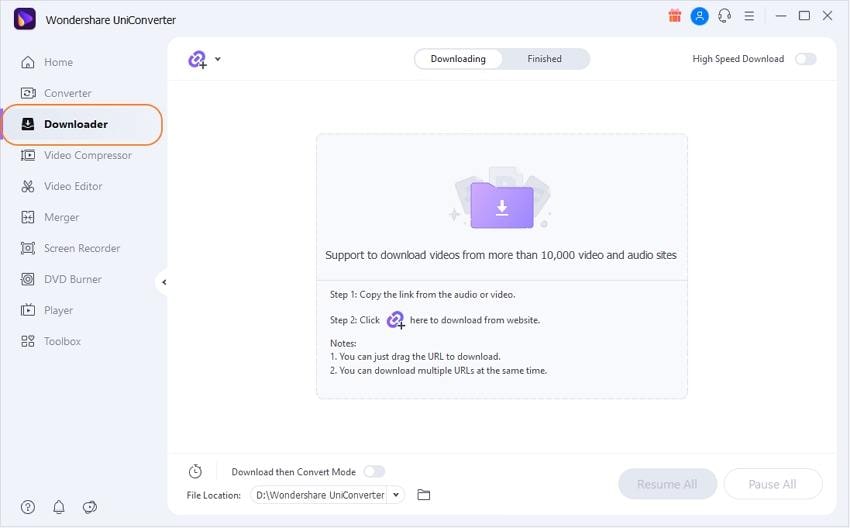
Скачать бесплатно Скачать бесплатно
Шаг 3 Конвертация видео с Vimeo в формат AVI.
Wondershare UniConverter позволяет конвертировать видео с Vimeo в AVI, используя один из двух перечисленных ниже методов. Первый - с помощью инструмента для одновременного скачивания и преобразования роликов Vimeo, а второй - путем добавления скачанного видео в программу и последующей конвертации.
Метод 1: Скачайте видео с Vimeo и конвертируйте его в AVI
Запустите программу и перейдите на вкладку «Загрузчик». Нажмите на переключатель рядом с полем «Скачать и конвертировать в MP4 видео», чтобы открыть настройки выходного формата. Нажмите на «AVI» и выберите желаемое разрешение или нажмите «Создать», чтобы задать параметры выходного видео.
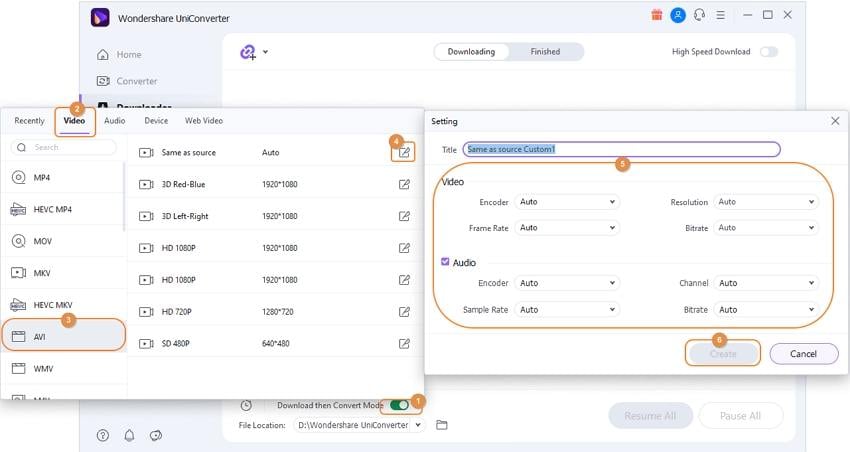
После настройки инструмент вернет вас в интерфейс загрузки. Теперь откройте браузер и скопируйте ссылку на видео с Vimeo.
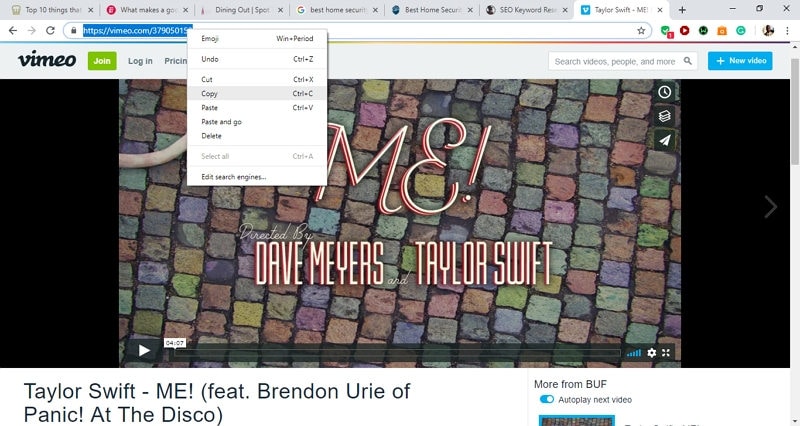
Вернитесь в Wondershare UniConverter, щелкните значок + Вставить URL и нажмите «Скачать», чтобы скачать и преобразовать видео с Vimeo в AVI.
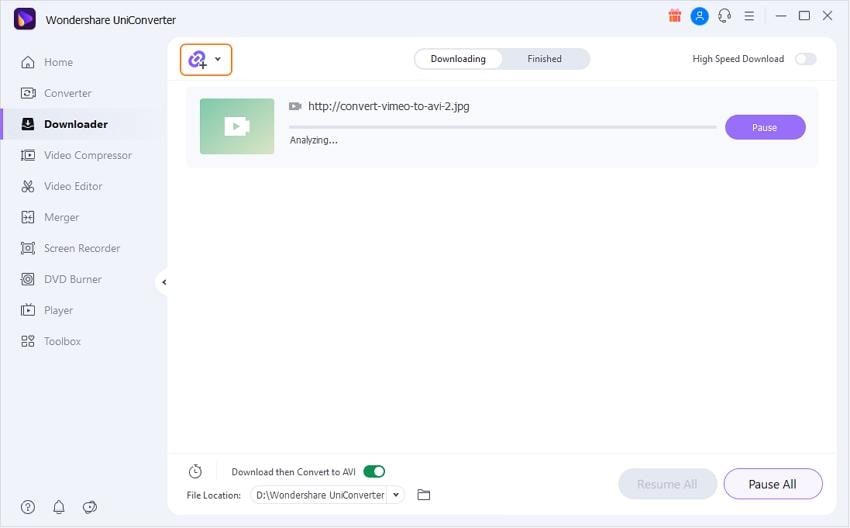
Скачать бесплатно Скачать бесплатно
Метод 2:
- Загрузите файлы в конвертер AVI от Wondershare.
Перейдите на вкладку «Видео Конвертер», затем нажмите значок + Добавить файлы, чтобы перейти к папке, в которой вы сохранили загруженные с Vimeo видеофайлы, и добавьте их в программу.
- Выберите формат выходного видео.
Выберите AVI в качестве выходного формата. Затем выберите вкладку Видео, Аудио или Устройство, чтобы настроить видео в соответствии с вашими потребностями.
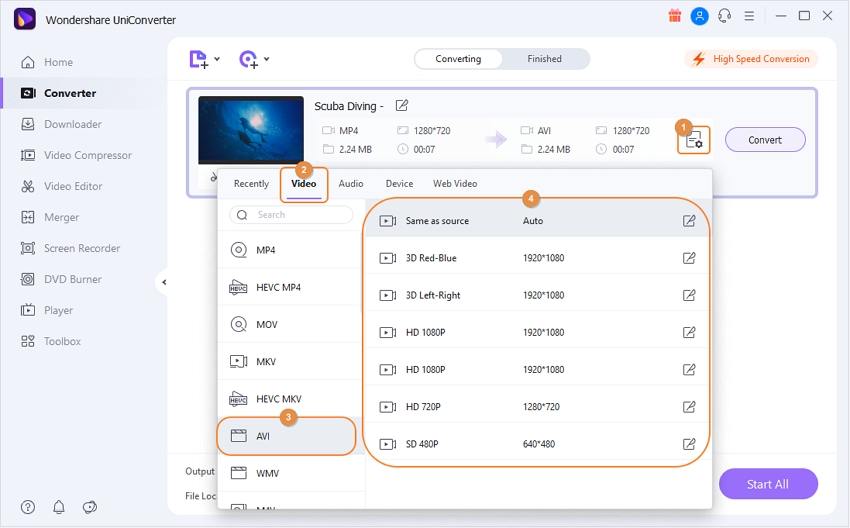
Если вам нужно больше функций для редактирования, таких как кадрирование, обрезка, объединение, поворот видео, добавление эффектов и многое другое, щелкните здесь, чтобы ознакомиться с нашими советами.
- Начните конвертацию AVI
После выполнения вышеуказанного шага нажмите кнопку «Начать» или «Начать все» в основном интерфейсе, чтобы запустить преобразование видео с Vimeo в AVI. Когда конвертация завершится, переключитесь на вкладку «Завершенные» и щелкните значок папки, чтобы перейти к расположению готовых файлов.
Просто, не правда ли?
Заключение
В этой статье мы рассказали, как конвертировать видео с Vimeo в AVI на максимальной скорости. Инструмент, который мы рекомендуем для решения этой задачи, - это Wondershare UniConverter, который обладает богатым набором функций и сверхбыстрой скоростью преобразования. Теперь у вас есть эффективный инструмент и пошаговое руководство для конвертации видеороликов с Vimeo в AVI и их просмотра на различных устройствах.
Ваш полный набор видеоинструментов
 Конвертация видео исходного качества с полным ускорением GPU.
Конвертация видео исходного качества с полным ускорением GPU.


Юлия Юрьевна
Главный редактор